随着科技的不断进步,华为手机为我们带来了更多便利和乐趣的功能,其中华为手机的无线投屏功能让我们能够将手机上的内容轻松地投射到电视屏幕上,让观影、游戏、办公等体验更加舒适和沉浸。究竟如何操作华为手机的无线投屏功能呢?本文将为您详细介绍华为手机如何通过无线投屏与电视连接的步骤和方法。让我们一起来探索这项令人兴奋的技术吧!
华为手机如何通过无线投屏与电视连接
操作方法:
1.将手上的华为手机及电视连上家中的Wifi,从主屏幕下拉手机。2.找到“无线投屏”,长按“无线投屏”按钮跳转至无线投屏界面(也可通过设置方式寻找)
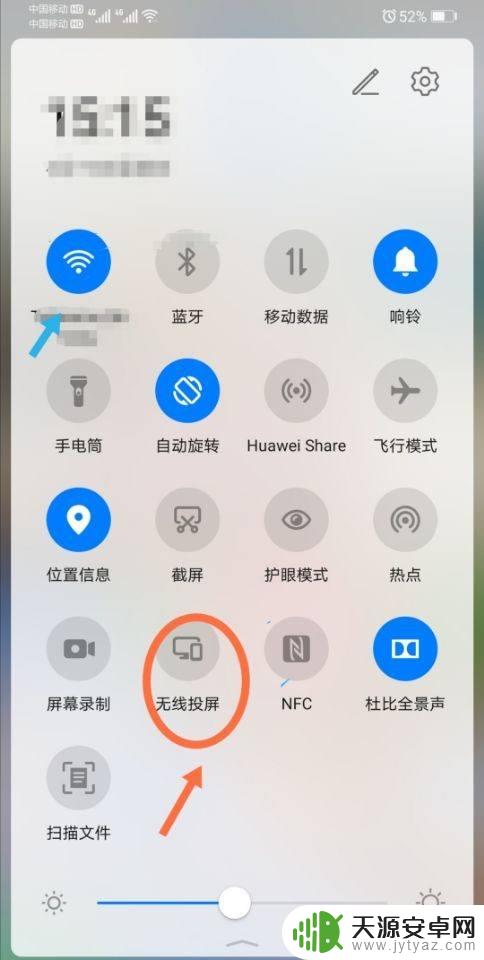
2.通过无线投屏界面搜索家中电视型号进行连接。
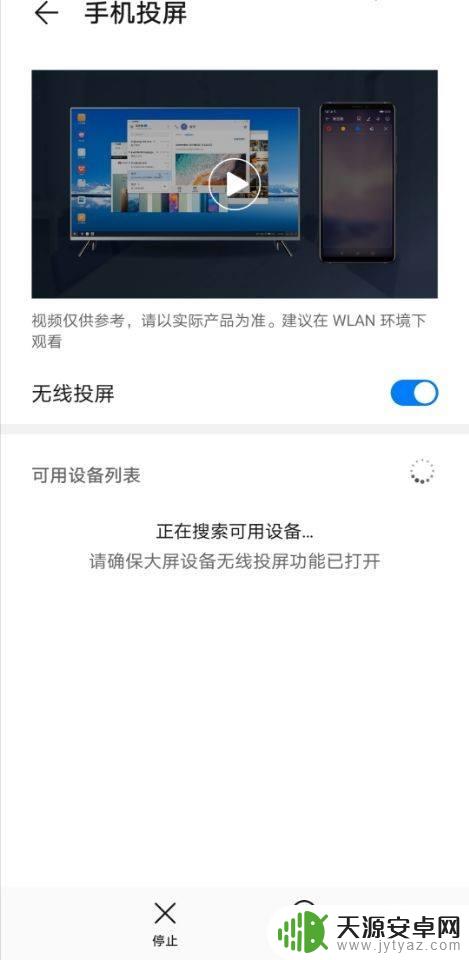
3.连接上家中电视后,手机打开对应视频播放器。找到想看的视频节目后,点一下视频界面,在屏幕右上角有“TV”字样。直接点击即可将画面投影至电视中。

以上就是华为手机无线投屏到电视上的操作方法,如果你遇到这个问题,可以尝试按照以上方法来解决,希望对大家有所帮助。









